ポケトーク(eSIM内臓モデル)が、2年後にグローバル通信利用期限が過ぎてネット接続できなくなった時の対処方法の1つとして、格安SIMを使用する方法を紹介した。

他の解決策として、ポケトークをスマホのテザリング機能を使ってネット接続させるという方法もある。
当記事では、このスマホのテザリング機能を使用してポケトークを利用するための具体的な方法・手順を紹介する。

スマホのテザリング機能について
iPhoneやアンドロイド等のスマートフォンには、テザリング機能が備わっている。
テザリング機能を使用すると、スマートフォン自体をWi-Fiルーター化することが出来、ノートパソコン等の外部機器をスマートフォンにWi-Fi接続させてインターネット接続する事が可能になる。
ただし、携帯電話事業者によってはテザリングを有料オプションとして提供していたり、別途申し込みが必要だったりするので、事前に携帯電話事業者のHP等で利用条件を確認しておこう。
NTTドコモの場合
NTTドコモの場合、SPモードを契約していればテザリング機能は無料で利用する事ができ、別途申込手続きも不要だ(一部プランを除く)。
auの場合
auの場合、テザリング機能を利用するには、別途申込が必要だ。
契約するプランによっては有料での提供となるので、詳しくは公式HPで確認してほしい。
ソフトバンクの場合
ソフトバンクも、auと同じで、テザリング機能の利用は、申込手続きが必要となっている。
また、契約するプランによっては有料での利用となる。
詳しくは公式HPで確認してほしい。
楽天モバイルの場合
楽天モバイルは、テザリング機能を申し込み不要かつ無料で利用する事が可能だ。
格安SIM業者(MVNO)の場合
格安SIM業者を利用する場合、テザリングは基本的に無料で利用できる事がほとんどだ。
一応自身が利用している格安SIM業者の公式ホームページでテザリングが利用できるかを確認しておこう。
ポケトークをiPhoneのテザリングで利用する手順
1.iPhone側の設定
iPhoneの設定アプリを起動し、「インターネット共有」をタップする。
「インターネット共有」画面が表示されるので、「他の人の接続を許可」ボタンをオン状態にする。
次に、「”Wi-Fi”のパスワード」の所をタップして、接続時に使用するパスワードを入力しよう。
パスワードは、8文字以上の半角英数字で入力する必要がある。
今回は、説明のため簡単なパスワードを設定したが、実際に使用する際は他人から推測されないパスワードを使用する事。
あと、「”Wi-Fi”のパスワード」の下に表示されている文章内にある赤枠の名前が、接続する機器のWi-Fi設定画面に表示されるWi-Fi名称(SSID)となる。
今回の場合で言えば、「iPhone8」がSSID名だ。
この名称は、iPhoneの「設定」画面→「一般」→「情報」→「名前」で変更できるので、気に入らない場合は変更しておくとよい。
SSID名は近くにいるWi-Fi対応機器で表示されてしまうので個人情報は入れないように注意しよう。

2.ポケトーク側の設定
ポケトーク側の設定は、以下の記事で解説しているWi-Fi接続設定と同じだ。

今回はポケトークSを使用して解説するが、S Plus/Wでも設定手順は同じだ。
まず、設定画面を表示し、上部の「Wi-Fi」アイコンをタップする。

Wi-Fi設定画面にあるスイッチをタップして「ON」状態にする。

すると、利用可能なWi-FiルーターのSSID(Wi-Fi名)が表示されるので、iPhoneのインターネット共有設定画面で表示されていた名称(今回はiPhone8)をタップして選択する。
もしもiPhoneのSSIDが表示されない場合は、iPhoneのインターネット共有画面にある接続許可スイッチを一度オフにして再度オンにすることを試してみよう。

iPhoneのインターネット共有設定画面で設定したパスワードを入力し「接続」ボタンをタップする。

接続済みと表示されればWi-Fiルーター化されたiPhoneへ接続(テザリング接続)された状態となり、iPhoneのネット接続をポケトークが利用する事が出来るようになる。
あとは、ホーム画面に戻っていつも通り使用すればOKだ。
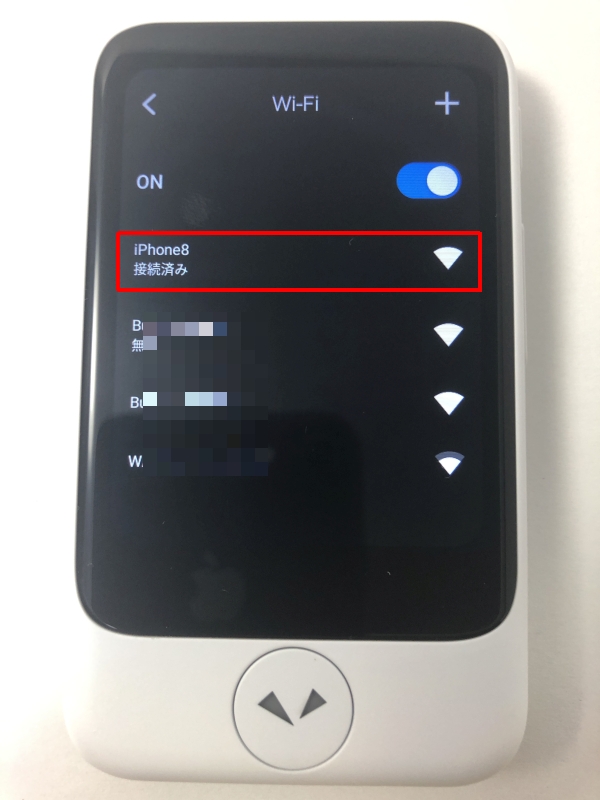
テザリング中は、iPhone画面上部のステータスバーが青色で表示される。

3.テザリング接続を終了する
テザリング接続を終了したい場合は、iPhoneのインターネット共有画面で「他の人の接続を許可」ボタンをオフ状態にする。

まとめ
スマートフォンのテザリング接続を利用すれば、ポケトーク(eSIM内臓モデル)の2年間のグローバル通信利用期限が切れた後も外出先でポケトークの通訳・翻訳機能を利用する事が可能だ。
ただし、海外で使用するには、海外で利用可能なSIMをスマートフォンで使用している必要がある。
グローバル通信が使えなくなった後の解決策の1つとして、スマートフォンのテザリング機能の利用を検討してみるといいだろう。
その他の対処法については以下の記事でまとめているので参照してほしい。







コメント